Hur infogar jag bilagor i e-postmeddelandet i Outlook?
Normalt infogas bilagor i meddelandehuvudet ovanför ett e-postmeddelande. Ibland kan du emellertid få några e-postmeddelanden med bilagor infogade i meddelandets kropp, vilket gör bilagorna mycket synliga och inte lätta att ignorera. Och här ger vi dig vägledning för att infoga bilagor i kroppen av ett skrivande e-postmeddelande i Microsoft Outlook.
Infoga bilagor direkt i meddelandetexten
Flytta bilagor från meddelandehuvudet till meddelandetexten
 Infoga bilagor direkt i meddelandetexten
Infoga bilagor direkt i meddelandetexten
Först och främst kommer vi att visa dig hur du sätter in bilagor direkt i ett e-postmeddelande.
Steg 1: Skapa ett nytt e-postmeddelande:- I Outlook 2010/2013 klickar du på Ny e-post knapp i Nya grupp på Hem fliken.
- Klicka på i Outlook 2007 Fil > Nya > E-postmeddelande.
Steg 2: Konvertera aktuellt e-postmeddelande till Rich Text-format.
- I Outlook 2010/2013 klickar du på Rik text knapp i bildad grupp på Formatera text fliken.
- Klicka på i Outlook 2007 Rik text knapp i bildad grupp på Tillbehör fliken.

Steg 3: Placera markören på den plats där du lägger till bilagor i meddelandets text.
Steg 3: Infoga bilagor genom att klicka på bifoga fil knapp eller Outlook-objekt (eller Bifoga objekt) -knappen på Omfatta grupp på Insert fliken.

Och välj den bifogade filen i popup-dialogrutan och klicka OK or Insert knapp.
Sedan infogas de bifogade filerna eller Outlook-objekten på den plats där du placerar markören i steg 3. Se följande skärmdump:

Om du alltid vill infoga bilagor i e-postkroppen när du redigerar e-post, kan du klicka på Arkiv> Alternativ> E-post och välja Rich Text i listrutan Skriv meddelande i detta format i avsnittet Skriv meddelande.
Svarsmeddelande med originalbilagor i Outlook
|
| Som vi alla vet kommer de bifogade bilagorna att tas bort från det ursprungliga meddelandet när du svarar ett meddelande till mottagaren i Outlook. Om du vill svara på massage med att hålla bilagor kan du prova Kutools för Outlook's Svara med bilaga funktion, kan den svara på ett meddelande med originalbilagorna, fungerar också för alla messafe. Klicka för alla funktioner 60 dagars gratis provperiod! |
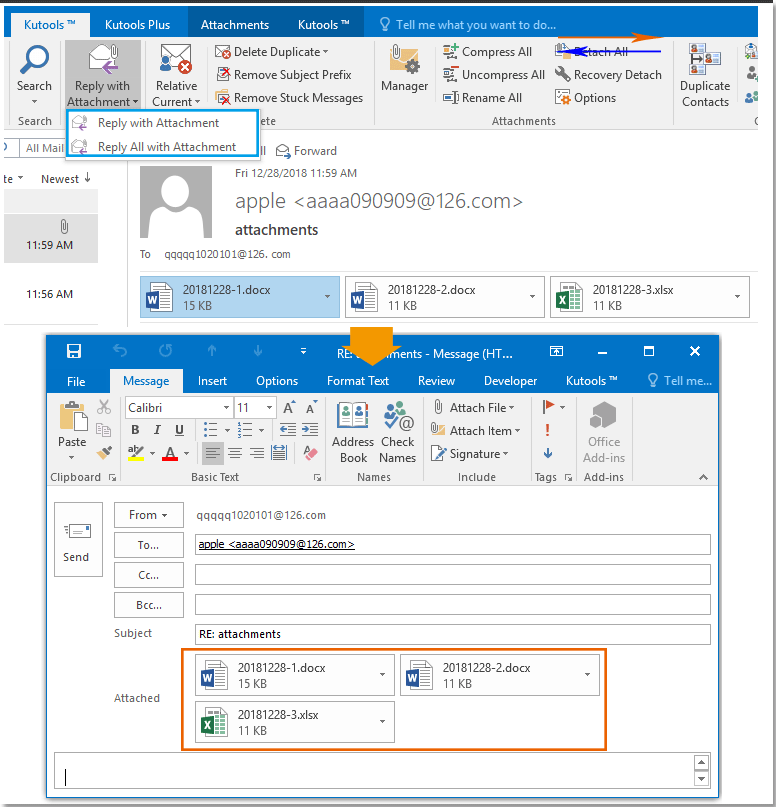 |
| Kutools for Outlook: med dussintals praktiska Outlook-tillägg, gratis att prova utan begränsning på 60 dagar. |
 Flytta bilagor från meddelandehuvudet till meddelandetexten
Flytta bilagor från meddelandehuvudet till meddelandetexten
Ibland kanske du redan har lagt in bilagor, vilket visas i Bifogad: rutan ovanför kroppen för att skriva e-postmeddelande. I detta tillstånd kan du också ändra meddelandeformatet och få bilagorna att visas i meddelandetexten.
Klicka bara på Rik text knapp i bildad grupp på Formatera text fliken i Outlook 2010/2013 (eller Tillbehör fliken i Outlook 2007) och sedan flyttas bilagorna till meddelandetexten på en gång.

Bästa kontorsproduktivitetsverktyg
Kutools för Outlook - Över 100 kraftfulla funktioner för att överladda din Outlook
🤖 AI Mail Assistant: Instant proffs-e-postmeddelanden med AI-magi – ett klick för geniala svar, perfekt ton, flerspråkig behärskning. Förvandla e-post utan ansträngning! ...
📧 Email Automation: Frånvaro (tillgänglig för POP och IMAP) / Schemalägg Skicka e-post / Auto CC/BCC enligt regler när du skickar e-post / Automatisk vidarebefordran (avancerade regler) / Lägg automatiskt till hälsning / Dela automatiskt e-postmeddelanden med flera mottagare i individuella meddelanden ...
📨 Email Management: Hämta enkelt e-postmeddelanden / Blockera bluff-e-postmeddelanden av ämnen och andra / Ta bort duplicerade e-postmeddelanden / Avancerad Sökning / Konsolidera mappar ...
📁 Bilagor Pro: Batch Spara / Batch lossa / Batchkomprimera / Automatisk sparning / Auto Lossa / Automatisk komprimering ...
🌟 Gränssnittsmagi: 😊 Fler vackra och coola emojis / Öka din Outlook-produktivitet med flikar / Minimera Outlook istället för att stänga ...
👍 Underverk med ett klick: Svara alla med inkommande bilagor / E-postmeddelanden mot nätfiske / 🕘Visa avsändarens tidszon ...
👩🏼🤝👩🏻 Kontakter och kalender: Lägg till kontakter i grupp från valda e-postmeddelanden / Dela upp en kontaktgrupp till individuella grupper / Ta bort påminnelser om födelsedag ...
Över 100 funktioner Vänta på din utforskning! Klicka här för att upptäcka mer.

